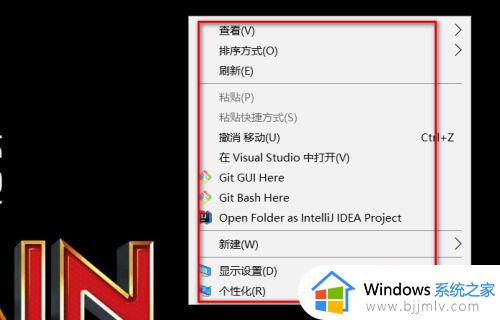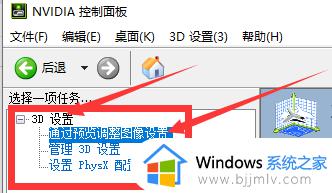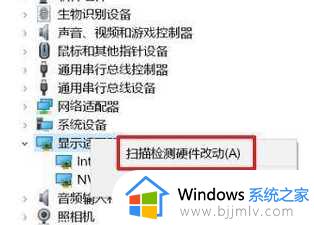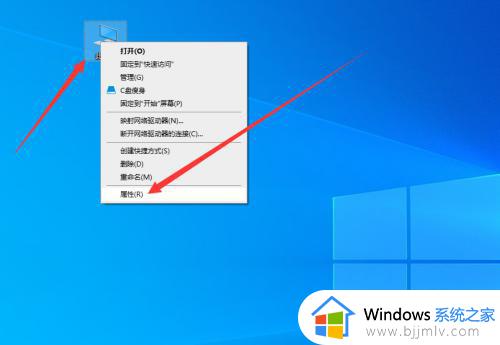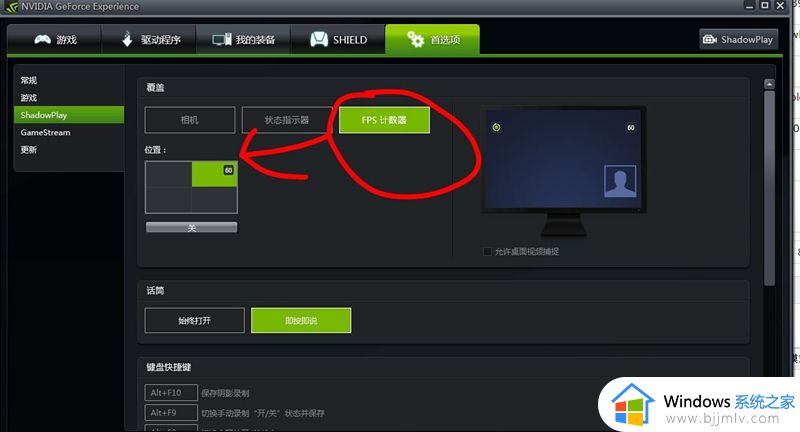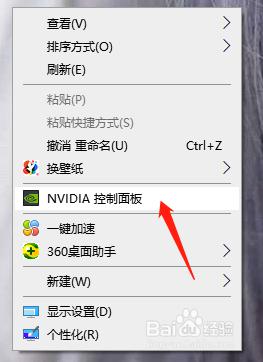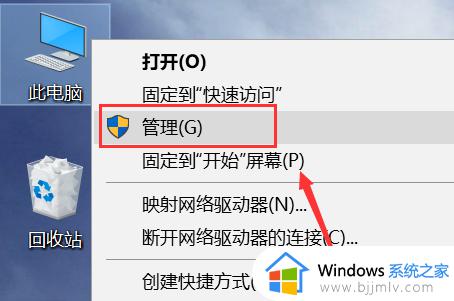怎样打开英伟达控制面板 英伟达控制面板程序设置在哪
更新时间:2022-12-14 16:08:39作者:runxin
在运行电脑的过程中,由于运行的程序消耗较低,因此很少有用户对于显卡的性能进行调整,可是当用户在电脑上玩游戏的时候,则可以通过英伟达控制面板程序来提高显卡的性能运行,那么英伟达控制面板程序设置在哪呢?这里小编就来告诉大家打开英伟达控制面板操作方法。
具体方法:
方法一、
1、在电脑桌面右击桌面空白处,打开NVIDIA控制面板,如下图所示;
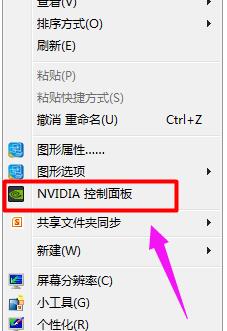
2、点击“nvidia控制面板”进入后出现如下图所示;
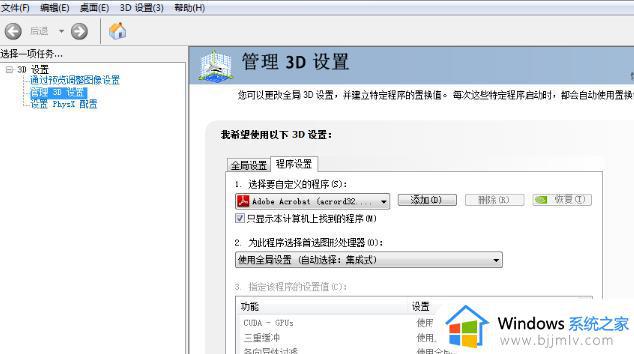
方法二、
1、进入计算机控制面板,如下图所示;
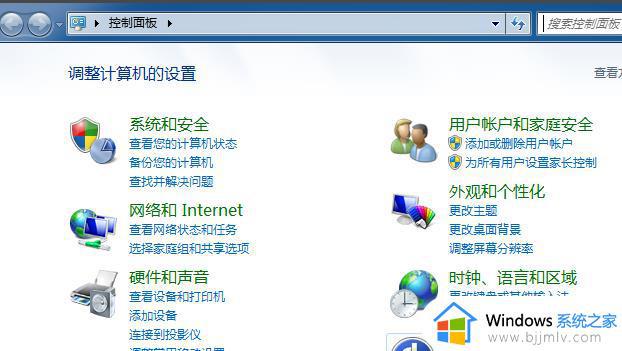
2、把查看方式改为大图标或者小图标,如下图所示;
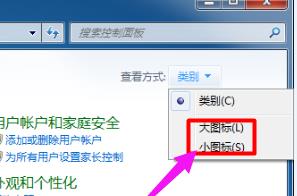
3、在列表中找到“nvidia控制面板”,如下图所示;
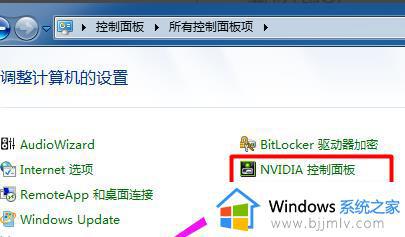
4、打开NVIDIA控制面板,如下图所示;
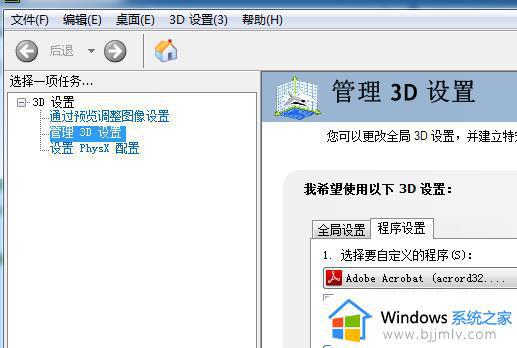
上述就是小编告诉大家的打开英伟达控制面板操作方法了,有出现这种现象的小伙伴不妨根据小编的方法来解决吧,希望能够对大家有所帮助。